良いビデオを作ることは、それが聞こえるほど簡単ではありません。動画に字幕を追加すると、視聴者が何が起こっているのかをはるかに簡単に理解できるようになります。ここでは、オンラインツールとスタンドアロンのソフトウェアおよびアプリの両方を含む、さまざまなシナリオに最適な9つの字幕エディタをお勧めします。
ビデオを見ていると、画面の下部にテキスト文字列があることに気付くかもしれません。正確には、これらのテキスト文字列はビデオ字幕と呼ばれ、ビデオ内の人々によって配信されるダイアログのテキストベースのコレクションです。ビデオコンテンツを視聴者にわかりやすくしたい場合は、字幕エディタで字幕を追加する必要があります。 (MiniTool MovieMakerを使用すると、字幕をより面白くすることができます!)
なぜ字幕エディタが必要なのですか?
字幕には、ナレーション、会話、または効果音がテキスト形式のビデオファイルで表示されます。これは、画面の下部にあるキャラクターの音声を音訳するために使用されます。ただし、マングルされた字幕は話題になる可能性があります。さらに、時々、あなたはあなたを混乱させて困惑させる質の悪い字幕に出くわします。その瞬間、あなたは字幕エディタに感謝するでしょう。
字幕エディタツールは、多くの状況で役立ちます:
- 動画に字幕を追加し、後で編集します
- お気に入りのテレビ番組や映画を他の言語に翻訳する
- 動画の字幕の表示をカスタマイズして、動画を強化およびパーソナライズします
- 字幕の再調整と同期
外国語の映画を見ると、言葉の壁が私たちに良い映画を楽しむことを奪うことがよくあります。優れた字幕は、視聴体験を向上させ、視聴者が言語の壁を克服するのに役立ちます。 YouTubeやその他のグローバル動画プラットフォームに動画をアップロードする場合は、動画をわかりやすくするために字幕エディタが必要です。
今、あなたは疑問に思うかもしれません:最高の字幕エディタは何ですか?これが究極のガイドです!次のパートでは、最高のビデオ字幕エディターのいくつかをあなたと共有します。
最高の字幕編集者は何ですか?
ビデオのポストプロダクション段階では、面倒な作業を減らし、字幕を追加しながらより効率的に作業する必要があります。字幕エディタの必要性を知った後、あなたは疑問に思うかもしれません:最高の字幕エディタは何ですか?さて、このパートでは、市場で人気のある字幕エディターのいくつかを提供します。それらの機能について読んで、自分で選択することができます。
これらの字幕ビデオエディタには、さまざまな機能があります。字幕ファイルを編集できるものもあれば、ビデオの字幕表示を調整できるものもあります。また、字幕の同期または翻訳機能を提供するものもあります。それらを1つずつ探索してください!
最高の字幕エディタソフトウェア
サブタイトルワークショップ

字幕ワークショップは、Windows用の有名な無料字幕エディタです。使いやすいユーザーインターフェイスが付属しており、字幕を編集、作成、およびすべての主要な字幕形式でエクスポートできます。
この字幕エディタを使用すると、字幕を追加するビデオファイルをMP4、3GP、WMA、AVI、FLVなどのさまざまな形式でドロップできます。字幕エディタパネルでは、次の字幕行を挿入するだけです。動画への字幕ファイルの追加を開始するさまざまなタイミング。
また、字幕の修正、同期、スペルチェック、フォントの書式設定、配置を行うのに役立つソフトウェアです。さらに、異なる言語の字幕を作成したい場合は、一度に複数の字幕ファイルを作成することもできます。
主な機能:
- わかりやすいインターフェース
- バッチ字幕変換をサポートします
- 素敵なビデオプレーヤーでビデオ内の編集された字幕をプレビューできます
- UTF-8を含むさまざまなエンコード形式での字幕ファイルのエクスポートをサポートします
ジュブラー字幕エディター
Jubler Subtitle Editorは、Windows、Linux、およびmacOS用のオープンソースの字幕エディタソフトウェアです。 SRT、ASS、SSA、SUB、TXT、XML、およびDFXP形式の字幕ファイルを簡単に作成および編集するためのすべての基本機能を備えています。この便利なツールを使用すると、インタラクティブでカラフルなインターフェイスを使用してテキストベースの字幕を編集できます。
ファイルをプログラムのウィンドウにドラッグし、ロードされた字幕をタイミングとともに表示するだけで、編集を開始できます。編集に加えて、このソフトウェアを使用して、字幕テキストをビデオのオーディオおよびフレームと同期または正確に一致させることもできます。ビデオのプレビューを取得するには、MPplayerをインストールする必要があることに注意してください。
主な機能:
- 最も人気のある字幕形式をサポートします
- 既存の字幕の変換、修正、変換、改良に使用できます
- 翻訳モードのスペルチェッカーが付属しています
字幕コンバーター:ASSをSRTに変換する方法もお勧めです。
サブタイトル編集
Subtitle Editは、Windows用の無料のオープンソース字幕エディタソフトウェアであり、ビデオの字幕を作成および編集するために設計されています。このプログラムを使用すると、開始/終了位置と速度の変更に合わせて字幕を視覚的に同期および調整できます。
字幕を編集するには、字幕行を作成、調整、同期、および翻訳します(Google翻訳を使用)。字幕を分割してマージしたり、さまざまな形式の複数の字幕ファイルをSRT、CSV、LRC、TXTなどの特定の字幕形式にバッチ変換したりすることもできます。変更を加えるだけの場合は、多言語キャプションエディタが最適です。 。
主な機能:
- 字幕を作成、調整、同期するための強力なツールを提供します
- 高速翻訳のためのGoogle翻訳が含まれています
- Vosk / Kaldiを介した音声からテキストへの変換(音声認識)
- 波形とスペクトログラムを表示するオーディオビジュアライザーコントロールを備えています
- OpenOffice辞書とエラー訂正システムによるスペルチェック機能
MiniToolMovieMakerを使用して字幕を手動で追加する方法
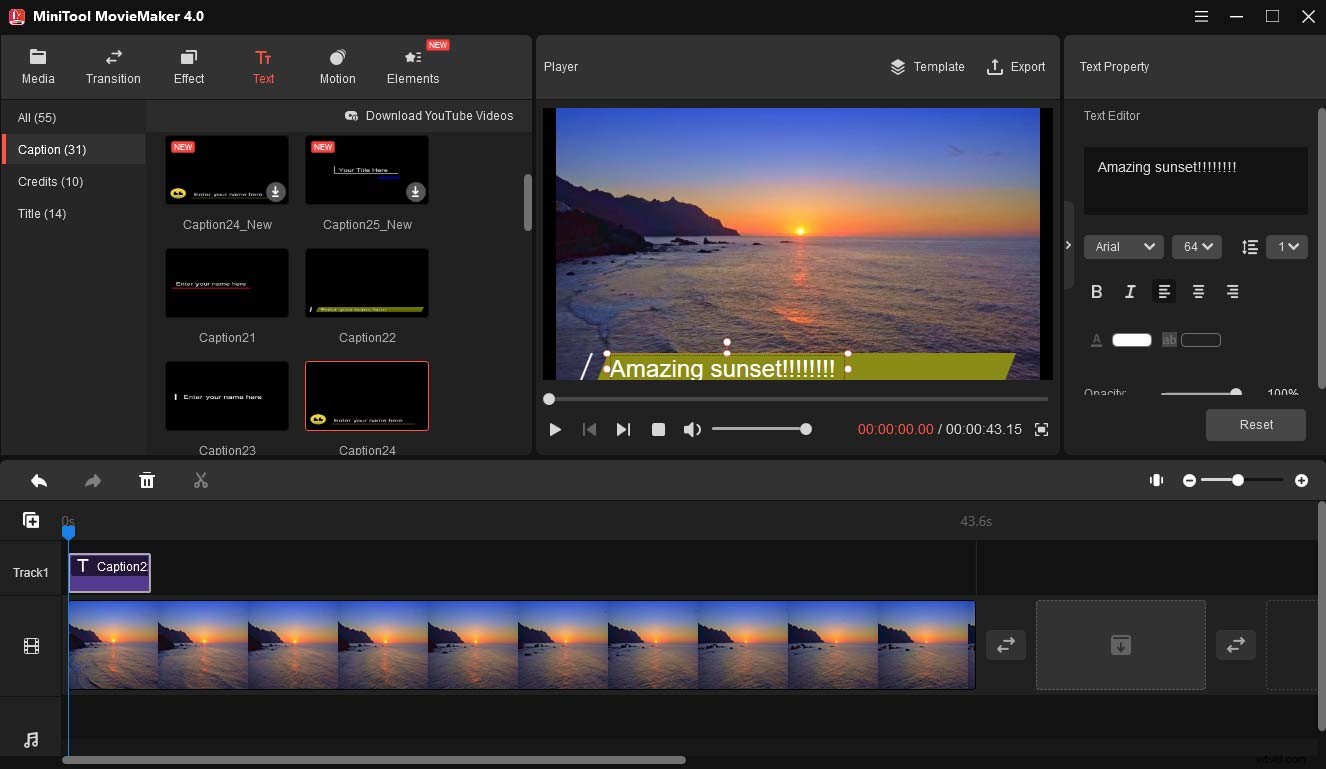
上記のビデオからわかるように、字幕エディタは強力な字幕編集機能を提供します。色やスタイルなどの字幕表示を変更する権限は限られています。ビデオに他の調整を加えたい場合は、MiniToolMovieMakerを試してみてください。
MiniTool MovieMakerは、Windows用の透かしのない最高の無料字幕エディターの1つです。これを使用すると、字幕を手動で追加および編集して、正確に編集できます。作業をはるかに簡単にするために、さまざまなスタイルの字幕テンプレートが付属しています。サブタイトルをカスタマイズするには、フォント、テキストサイズ、テキストの位置、テキストの色などを調整できます。ドラッグアンドドロップ機能により、編集プロセスをスムーズに進めることができます。
字幕エディタツールは、その便利な機能に含まれているほんの一部です。追加の強力な機能が、ここで強く推奨される理由です。基本的な編集機能としては、ビデオスプリッター、トリマー、コンバイナー、ローテーター、リバーサー、スピードコントローラー、オーディオエクストラクターとして使用できます。
ビデオをより魅力的にするために、ビデオに追加できる多くの美しいフィルター、トランジション、モーションエフェクトがあります。ビデオの明るさ、コントラスト、彩度を変更することもできます。
主な機能:
- 無料で使用
- ユーザーフレンドリーで直感的なドラッグアンドドロップ機能
- さまざまなスタイルの字幕テンプレートを提供します
- テキストと字幕の作成をカスタマイズします
- ビデオ編集に必要で便利なツールを多数提供します
- 幅広いメディアフォーマットのサポートと高速処理
- 編集のリアルタイムプレビュー
次に、MiniToolMovieMakerを使用して手動で字幕を追加する方法を見てみましょう。
手順1.MiniToolMovieMakerをダウンロードしてインストールします。インストール後、プログラムを起動し、ポップアップウィンドウを閉じて、メインインターフェイスに入ります。
ステップ2.メディアファイルをインポートします。 メディアファイルのインポートをクリックします クリップをメディアライブラリに追加します。ファイルをタイムラインにドラッグアンドドロップします。
ステップ3.ビデオの字幕を追加および編集します。 テキストに移動します 、目的のキャプションを見つけて、テキストをテキストライブラリからタイムラインにドラッグするか、 +をクリックします。 テキストトラックを適切な場所に配置します。テキストエディタでテキストを入力して編集します。テキストの色、フォント、サイズ、配置、位置、背景色などを変更できます。
ステップ4.ビデオをエクスポートして保存します。編集が終了したら、[エクスポート]をクリックします 。 [エクスポート]ウィンドウで、ファイル名を入力し、ビデオ形式を変更し、宛先フォルダーを選択し、必要に応じてビデオ解像度を調整します。その後、ビデオをエクスポートします。
MiniToolMovieMakerは、PC用のすばらしい字幕エディタです。面倒なことなくビデオ字幕を追加してカスタマイズするのに役立ちます。クリックしてツイート
最高のオンライン字幕編集者
クリデオ
人気のあるビデオ編集およびビデオプレゼンテーションツールとして、Clideoでは字幕を最初から作成したり既存の字幕を編集したりすることもできます。多目的字幕エディタツールを使用すると、動画に字幕を追加できるだけでなく、字幕付きのSRTファイルを個別に保存することもできます。
オンラインプログラムは、ほとんどのビデオ形式をサポートしています。その結果、人気のあるビデオ形式で映画、クリップ、ビデオに字幕を追加できます。 YouTube、Instagram、TikTok、またはその他のソーシャルメディアに投稿する動画に字幕を付けたい場合は、動画リンクを挿入して作業を開始できます。
主な機能:
- 初心者に最適なシンプルでユーザーフレンドリーなインターフェースを備えています
- SRTファイルを動画に追加して字幕を調整するためのクイックツール。
- URLからYouTube、Facebook、またはTikTokビデオを直接操作することをサポートします
Kapwing
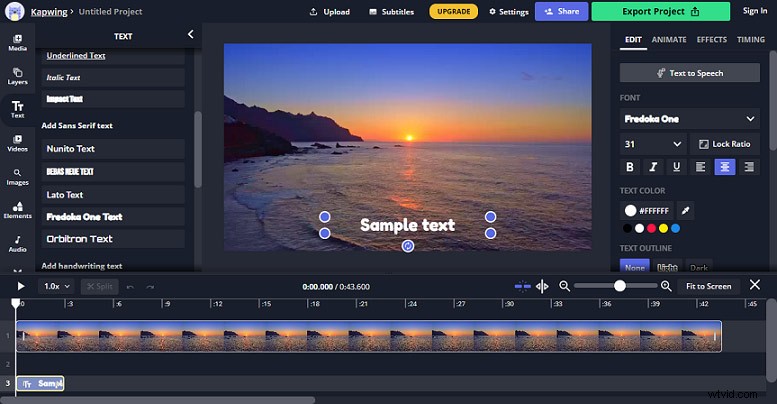
Kapwingは、オンラインで使用できる優れた字幕エディターです。短い動画やオンライン動画の字幕を作成するのに適しています。また、キャプションを使用して必要なすべての操作を実行できるフル機能のビデオ編集ツールでもあります。
非常に優れたインターフェイスを使用すると、テキストの形式を変更したり、字幕のタイミング、外観、位置を調整したりできます。 SRTファイルをアップロードしたり、エディターで新しい字幕を作成したりすることもできます。複数のタイムスタンプで、字幕テキストを手動で追加することもできます。
主な機能:
- 新しい字幕を簡単に作成できます
- リアルタイム字幕プレビュー
- 字幕のフォント、スタイル、位置を変更できます
- 多くのビデオ編集ツールを提供します
- コラボレーション用のワークスペースを作成できます
字幕ツール
字幕ツールは、字幕の編集、変換、同期、修正、エンコード、およびクリーニングのオンラインツールコレクションです。動画の字幕を編集するためのスムーズなワークフローを提供します。
このツールを使用すると、字幕ファイルのすべてのキュータイムスタンプをビデオと同期してシフトし、SRTファイルから誤ったフォーマットとSDHを削除し、2つの字幕を1つのファイルに結合し、通常の中国語字幕をローマ字の拼音字幕に変えることもできます。
主な機能:
- プレーンテキストの字幕やその他の形式をSRTに変換します
- 字幕シフトに同期を使用
- 複数の字幕を組み合わせて字幕の色を変更します
- ワンクリックで不適切なフォーマットを削除
最高の字幕エディタアプリ
ミックスキャプション
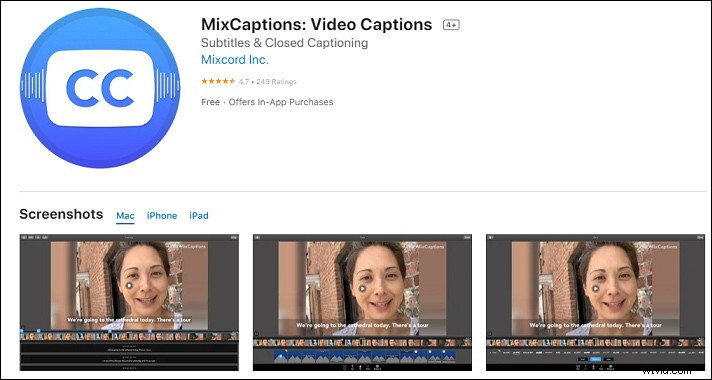
Mix Captionsは、AndroidおよびiOSデバイス向けの最高の字幕エディターアプリの1つです。それはあなたのビデオを転写し、正確でエレガントなビデオキャプションを自動的に取得します。サポートされている文字起こし言語は、英語、クロアチア語、デンマーク語、オランダ語、フィンランド語、フランス語、ドイツ語、ヘブライ語、ハンガリー語、イタリア語、日本語、韓国語など、20以上です。
InstagramやFacebookなどのソーシャルメディアプラットフォームに動画を投稿したい場合は、動画の字幕を作成するのに最適なツールです。これは、Instagramの投稿、Instagramストーリー、Facebook、Twitterに最適な、垂直および16:9を含む最も一般的なビデオ比率をサポートします。字幕のフォント、色、テキストの背景をカスタマイズすることもできます。
主な機能:
- シンプルで効率的なインターフェース
- InstagramとFacebookの動画に自動的に字幕を付けます
- 文字起こし後に字幕のカスタマイズ機能を提供します
- SRTファイルのインポートをサポートします
字幕付きプロ:字幕エディタ
Subtitled Pro:Subtitle Editorは、字幕の編集、翻訳、変換、書き込み、エンコードに最適なアプリです。 SBVをSRTに変換する場合は、このツールを使用すると便利です。
このアプリを使用すると、既存の字幕を別の言語に翻訳することもできます。複数の言語をサポートしています。すでに動画に含まれている字幕を取得するツールも必要な場合は、このアプリで動画をスキャンして字幕を抽出できます。
主な機能:
- 高速自動字幕を生成します
- 一般的なすべての字幕ファイル形式をサポートします
- 字幕翻訳ツールを提供します
要約すると、この投稿では、さまざまなデバイスに最適なビデオ字幕エディターのいくつかを紹介しました。これらの便利な字幕エディタを使用すると、字幕を簡単に変更できます。この投稿がお役に立てば幸いです。
MiniTool MovieMakerの使用中に質問がある場合、または問題が発生した場合は、[email protected]までお気軽にお問い合わせください。
